 ช่วงนี้รู้สึกจะหมกมุ่นอยู่กับลีนุกซ์อลิเมนทารี่ค่อนข้างเยอะ เพราะเป็นของใหม่เปลี่ยนคอนเซ็ปท์การใช้งานไปจากโลกของไมโครซอฟต์วินโดวส์เยอะเลย แต่ก็นั่นแหละนะ เพราะว่าชีวิตคนเราก็ไม่เคยหยุดนิ่ง เกิด-ดับ เปลี่ยนแปลงเคลื่อนไหวอยู่ตลอดเวลา ไม่เคยอยู่นิ่งอย่างถาวร นอกจากคนๆนั้นจะหมดลมหายใจ (เอ๊ะ! เข้าสู่โหมดวิปัสสนาได้ไง 555.) ที่กำลังจะบอกก็คือว่า ทดลองใช้ดู ไม่ดี ไม่ชอบ ก็ลบทิ้ง ก็แค่นั้นเอง ใช้โอเอสลีนุกซ์มันก็ดีแบบนี้แหละ… ส่วนข้อแตกต่างที่สำคัญของวินโดว์สกับอลิเมนทารี่ คือปุ่มเกร็บใช้ไม่ได้ (Grave Accent (~) ตัวหนอน สลับภาษาอังกฤษ-ไทย) เวลาใช้งานทีไรเผลอไปกดเจ้าปุ่มเกร็บอยู่เรื่อย ต้องพยายามฝึกเจริญสติอยู่ตลอดเวลา
ช่วงนี้รู้สึกจะหมกมุ่นอยู่กับลีนุกซ์อลิเมนทารี่ค่อนข้างเยอะ เพราะเป็นของใหม่เปลี่ยนคอนเซ็ปท์การใช้งานไปจากโลกของไมโครซอฟต์วินโดวส์เยอะเลย แต่ก็นั่นแหละนะ เพราะว่าชีวิตคนเราก็ไม่เคยหยุดนิ่ง เกิด-ดับ เปลี่ยนแปลงเคลื่อนไหวอยู่ตลอดเวลา ไม่เคยอยู่นิ่งอย่างถาวร นอกจากคนๆนั้นจะหมดลมหายใจ (เอ๊ะ! เข้าสู่โหมดวิปัสสนาได้ไง 555.) ที่กำลังจะบอกก็คือว่า ทดลองใช้ดู ไม่ดี ไม่ชอบ ก็ลบทิ้ง ก็แค่นั้นเอง ใช้โอเอสลีนุกซ์มันก็ดีแบบนี้แหละ… ส่วนข้อแตกต่างที่สำคัญของวินโดว์สกับอลิเมนทารี่ คือปุ่มเกร็บใช้ไม่ได้ (Grave Accent (~) ตัวหนอน สลับภาษาอังกฤษ-ไทย) เวลาใช้งานทีไรเผลอไปกดเจ้าปุ่มเกร็บอยู่เรื่อย ต้องพยายามฝึกเจริญสติอยู่ตลอดเวลา
มาดูวิธีการติดตั้งลีนุกซ์อลิเมนทารี่กันดีกว่าครับ ซึ่งผมจะทำการติดตั้งโอเอสแบบดูอัลบูต (Dual Boot) ระหว่าง Windows 10 Professional กับ ลีนุกซ์ elementary OS 5.1 เนื่องจากเป็นวิธีติดตั้งโอเอสสองตัวในเครื่องพีซีเดียวกันที่ทำงานได้รวดเร็วที่สุดแล้ว เพราะโปรแกรมสำคัญๆบางอย่างยังอยู่กับวินโดวส์ครับ หลักการติดตั้งโอเอสแบบดูอัลบูตคือ ติดตั้งโอเอสวินโดวส์ลงไปในฮาร์ดดิสก์ก่อน จากนั้นก็ติดตั้งโอเอสอื่นๆตามไปทีหลัง โดยส่วนใหญ่แล้วโอเอสอื่นที่ไม่ใช่วินโดวส์ กับแมคโอเอสมักจะมีโปรแกรมจัดการระบบการบูตมาให้ มาดูขั้นตอนแบบชัดๆกันดังนี้ครับ
- ติดตั้งโอเอสวินโดว์สลงไปก่อน (ถ้าเครื่องพีซีใช้วินโดว์สอยู่แล้วก็ผ่าน)
- แบ่งพื้นที่ฮาร์ดดิสก์ เพื่อติดตั้งลีนุกซ์
- สร้างแฟลชไดร์ฟสำหรับติดตั้ง elementary OS 5.1.7 Hera (เวอร์ชันปัจจุบัน)
- ยกเลิกระบบ fast startup บนโอเอสวินโดว์ส
- ยกเลิกระบบ Secure Boot ในการตั้งค่าไบออส
- ติดตั้งโอเอสลีนุกซ์อลิเมนทารี่
บางท่านอาจจะคิดว่าทำไมขั้นตอนยุ่งยากแบบนี้ คือว่ามันก็ยุ่งยากในครั้งแรกครับ หลังจากติดตั้งโอเอสทั้งสองไปแล้ว เวลาจะติดตั้งโอเอสลีนุกซ์อื่น ก็ทำแค่สร้างแฟลชไดร์ฟแล้วติดตั้งลีนุกซ์ได้เลย ไม่ต้องทำ 4 ขั้นตอนที่เหลือแล้วครับ
สำหรับขั้นตอนแรก ผมจะขอข้ามไปครับ เพราะเข้าใจว่าส่วนใหญ่ท่านผู้อ่านใช้โอเอสวินโดว์สกันอยู่แล้ว
ขั้นตอนที่สอง ทำการแบ่งพื้นที่ฮาร์ดดิสก์สำหรับใช้เพื่อการติดตั้งโอเอสลีนุกซ์ ซึ่งเราจะทำบนโอเอสวินโดว์ส โดยคลิกขวา Start Menu ที่ด้านล่างซ้ายมือ จากนั้นเลือก Disk Management
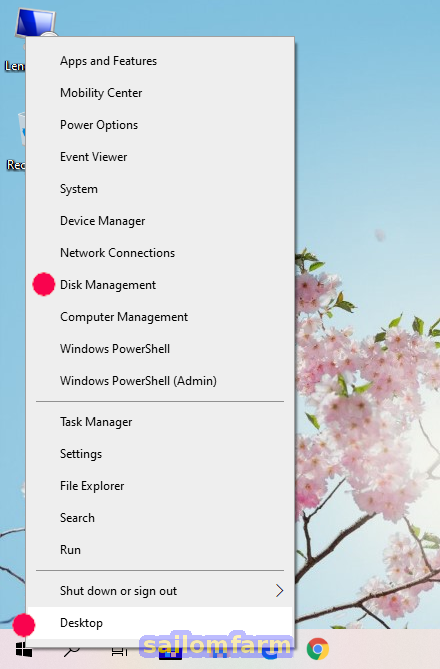
เราจะเห็นพาร์ทิชั่นต่างๆของฮาร์ดดิสก์
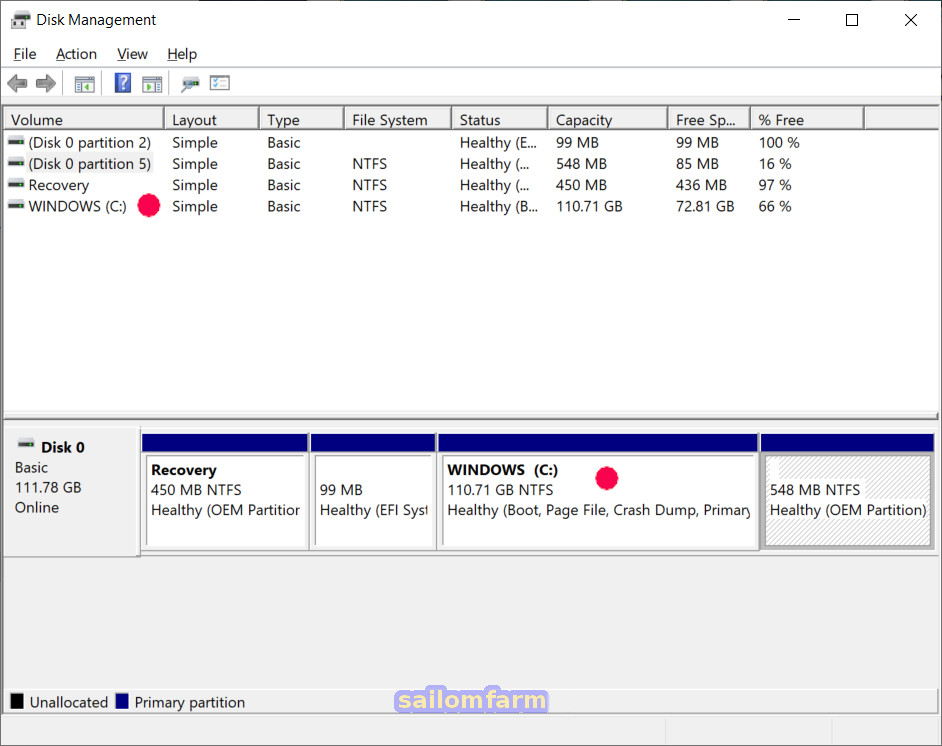
คลิกขวาที่ Drive (C:) แล้วเลือก Shrink Volume…
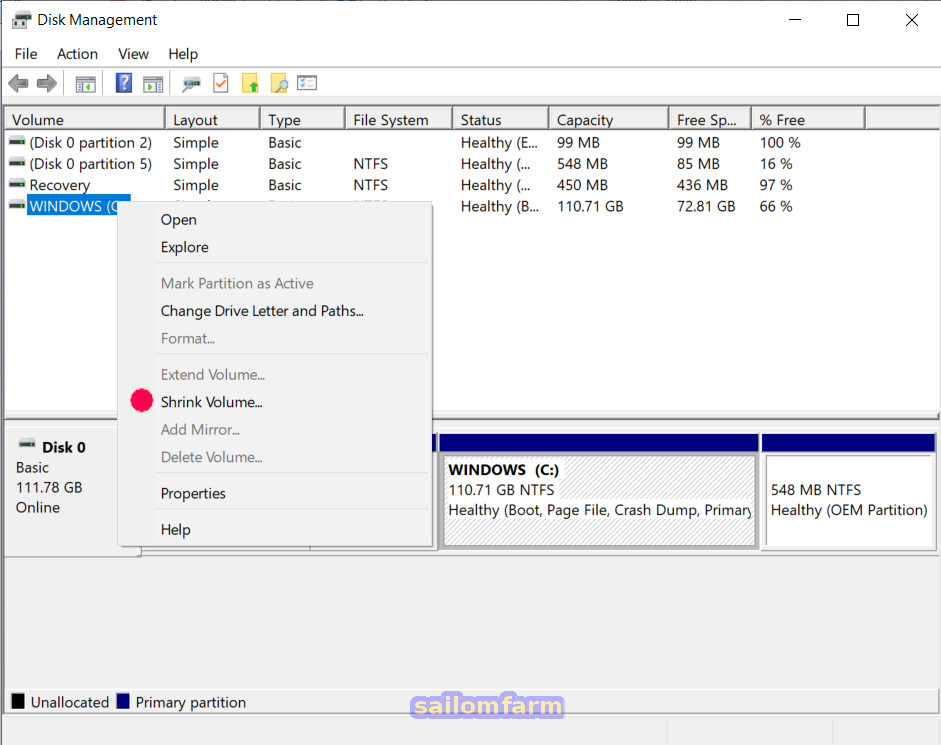
แบ่งพื้นที่ว่างในฮาร์ดดิสก์ไว้ประมาณ 20 GB.
ขั้นตอนที่สาม ดาวน์โหลด elementary OS และโปรแกรม Rufus (Portable)
https://elementary.io
https://rufus.ie
ซึ่งในการดาวน์โหลดลีนุกซ์อลิเมนทารี่ หากท่านจะทดลองใช้งานดูก่อน ยังไม่ประสงค์จ่ายเงินซื้อ หรือบริจาคก็เลือกที่ $ ระบุจำนวนเงินเอง แล้วใส่ตัวเลขเป็น 0 ดอลล่าร์ ส่วนโปรแกรม Rufus แนะนำให้ใช้เป็นเวอร์ชัน Portable ครับ จากนั้นเตรียมแฟลชไดร์ฟตั้งแต่ขนาด 4 GB. ขึ้นไป เพื่อสร้างตัวติดตั้งโปรแกรมแล้วตั้งค่าตามนี้
ขั้นตอนที่สี่ ตั้งค่าคอนฟิก fast startup ของวินโดว์ส โดยเปิดโปรแกรม Choose a power plan
เลือก Choose what the power buttons do
เลือก Change settings that are currently unavailable
กดเอาติ๊กเครื่องหมายถูกหน้า Turn on fast startup ออก
ขั้นตอนที่ห้า บูตเครื่องพีซีเข้าการตั้งค่าไบออส แล้วทำการ Disabled โหมด Secure Boot
ขั้นตอนที่หก ทำการบูตแฟลชไดร์ฟลีนุกซ์อลิเมนทารี่ เลือก Install elementary
เลือกคีย์บอร์ดเป็น ระบบภาษาไทย
ติ๊กถูกที่ Install third-party software …
เลือก Something else
ภาพต่อไปอาจจะไม่ค่อยชัด ขออภัยด้วยครับ เนื่องจากขั้นตอนนี้ไม่สามารถแค๊ปหน้าจอจากคอมได้ ต้องใช้กล้องดิจิตอลถ่ายภาพ เลือก free space แล้วกดเครื่องหมายบวกด้านล่าง
เลือก Mount point เป็น / (root)
กดปุ่ม Continue
เลือกโซน ประเทศไทย
ป้อนข้อมูล Your name, Computer name, Username และ Password จากนั้นกด Continue
เมื่อการติดตั้งเสร็จเรียบร้อยก็ทำการบูตเครื่องใหม่ เพื่อใช้งานลีนุกซ์อลิเมนทารี่ ส่วนหน้าตาลีนุกซ์หลังติดตั้งเสร็จก็จะประมาณนี้ครับ
คราวหน้าจะมาสำรวจ และคอนฟิกลีนุกซ์อลิเมนทารี่แบบเทพๆกันครับ

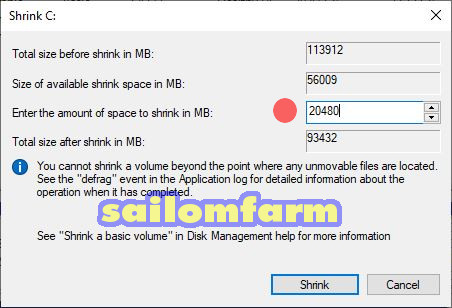
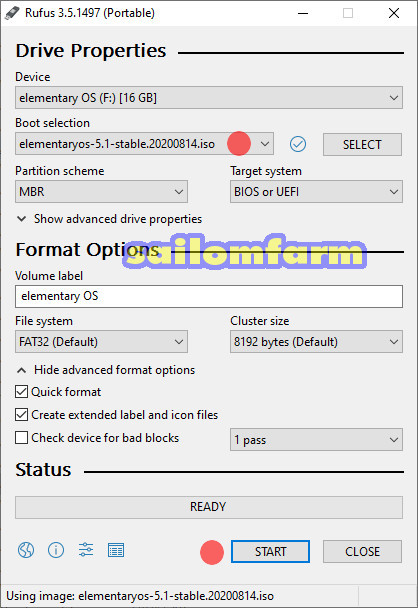
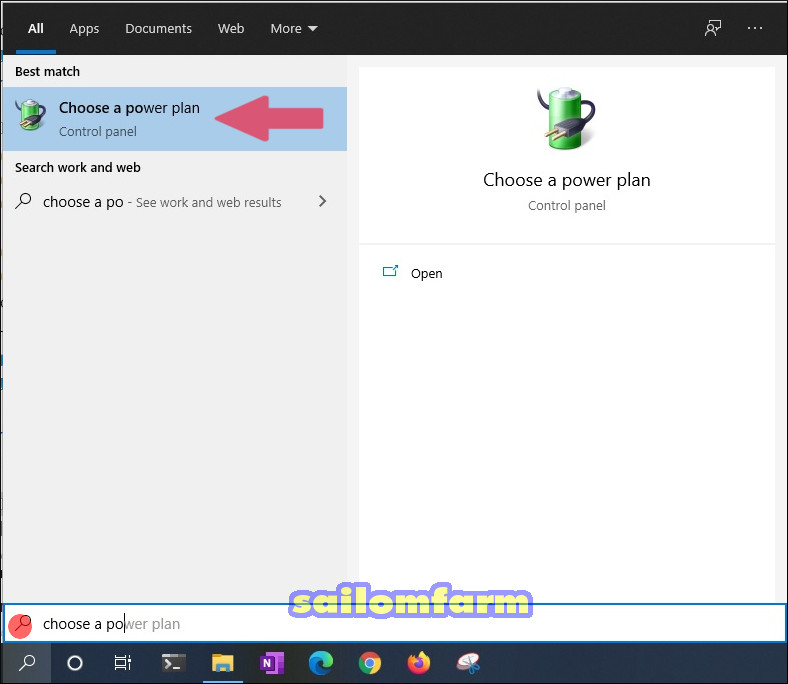
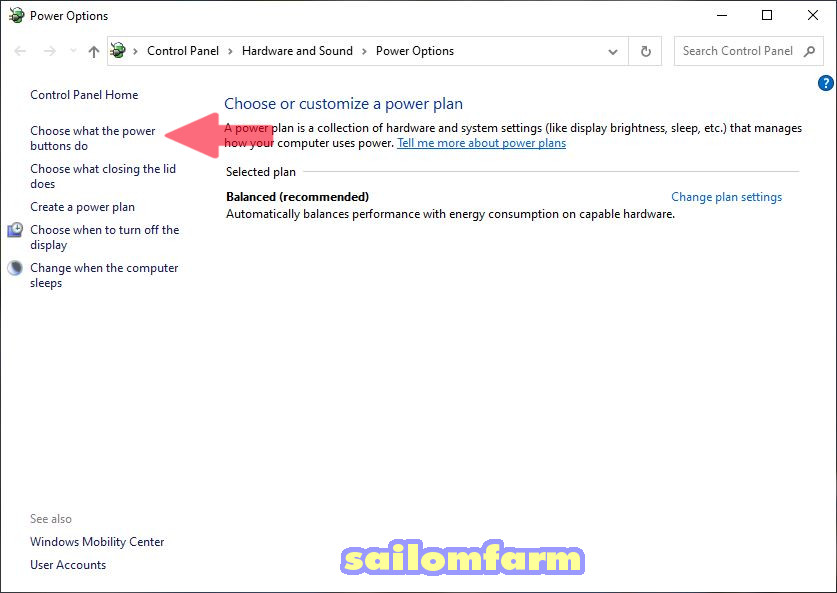
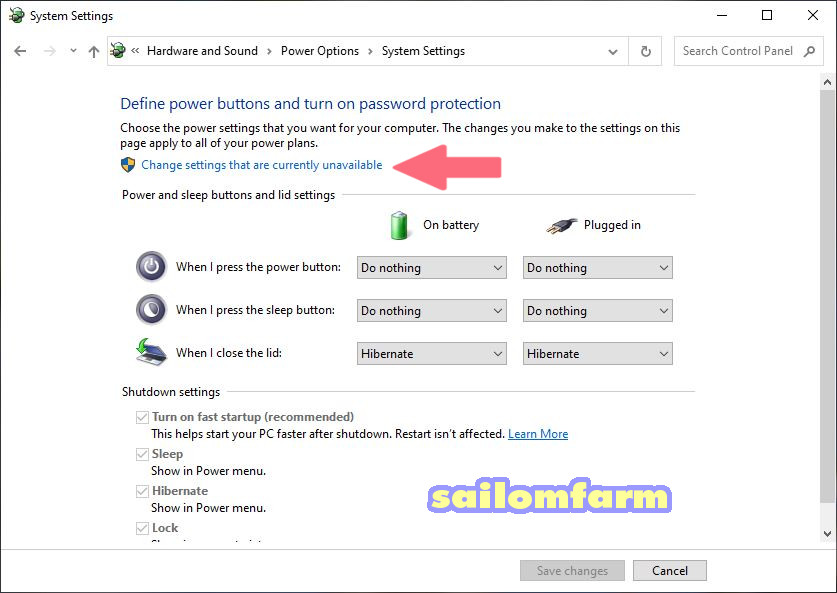
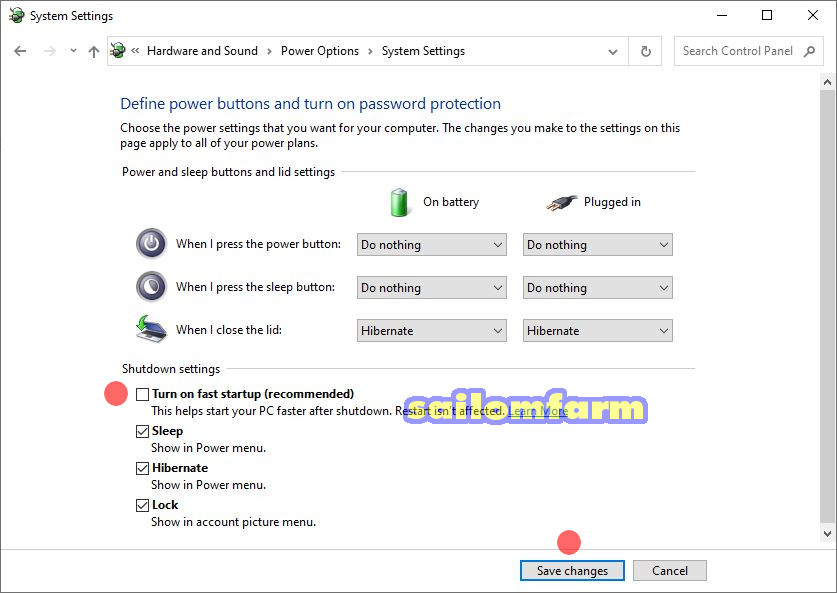
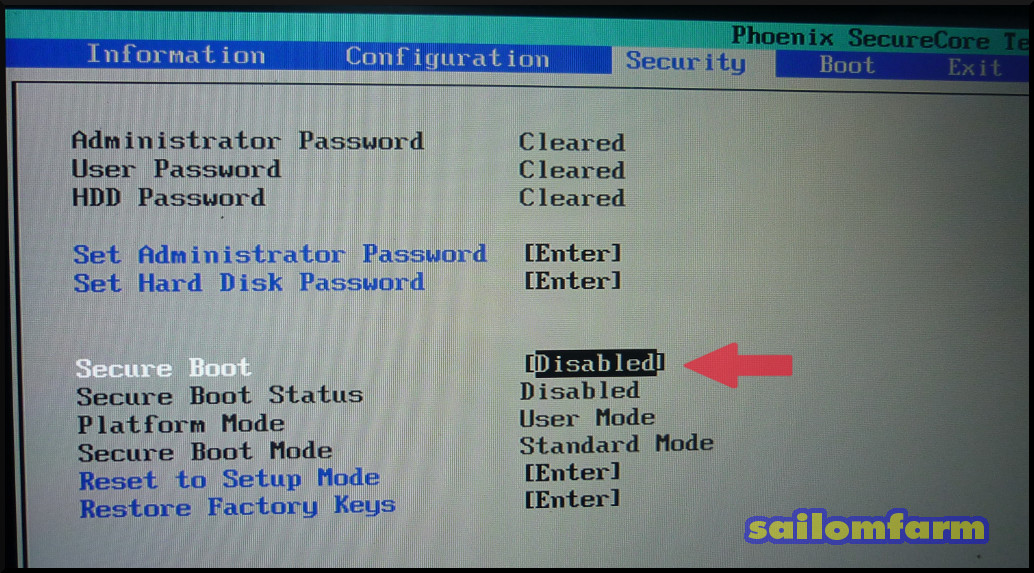
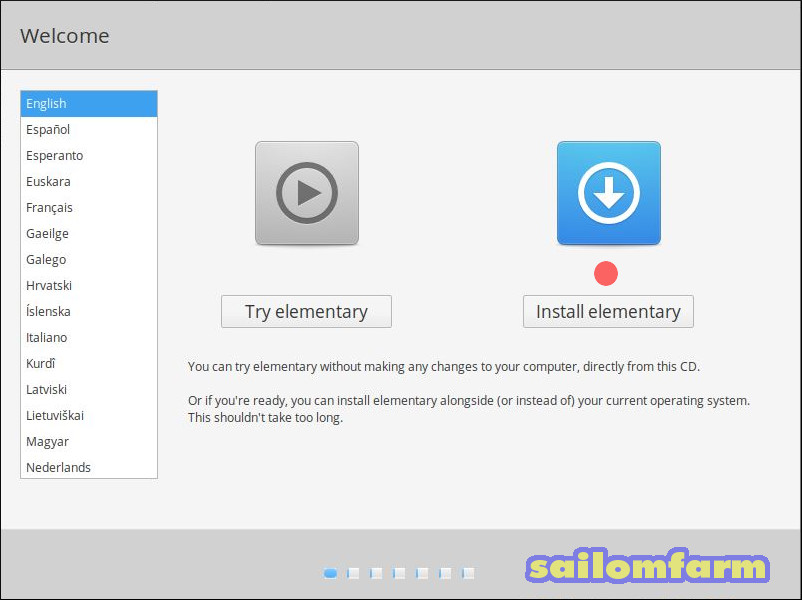
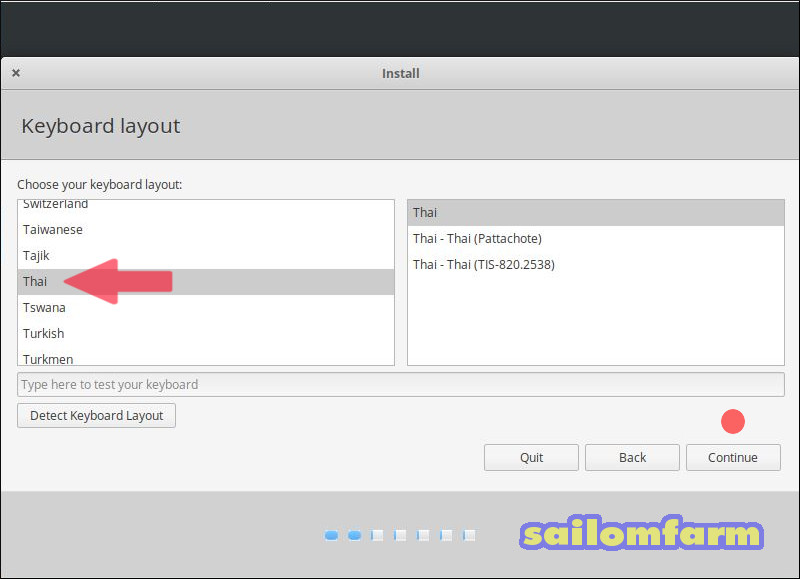
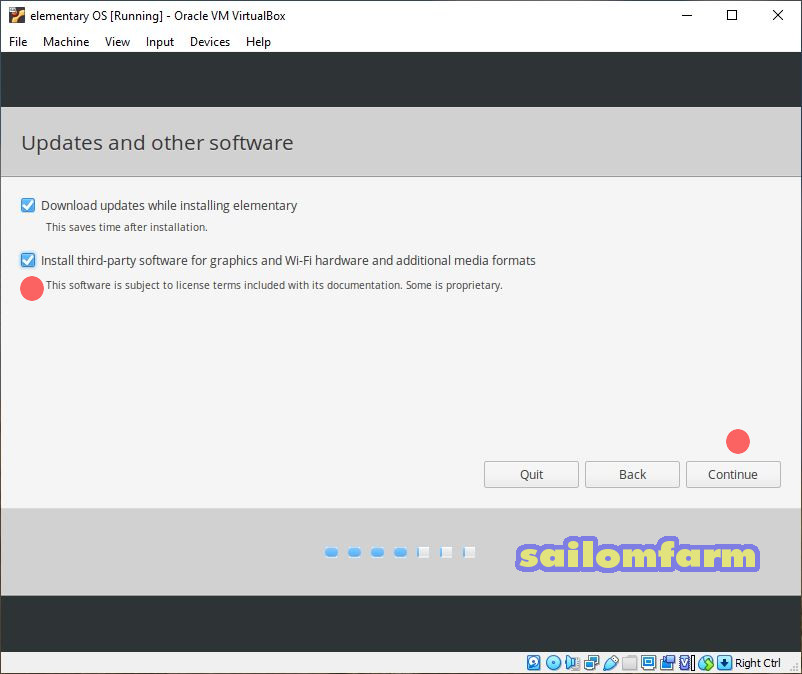
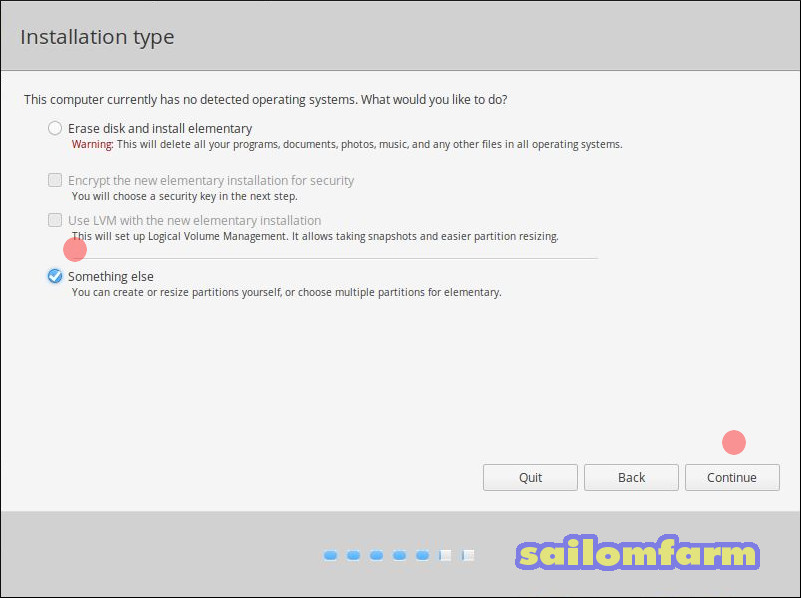
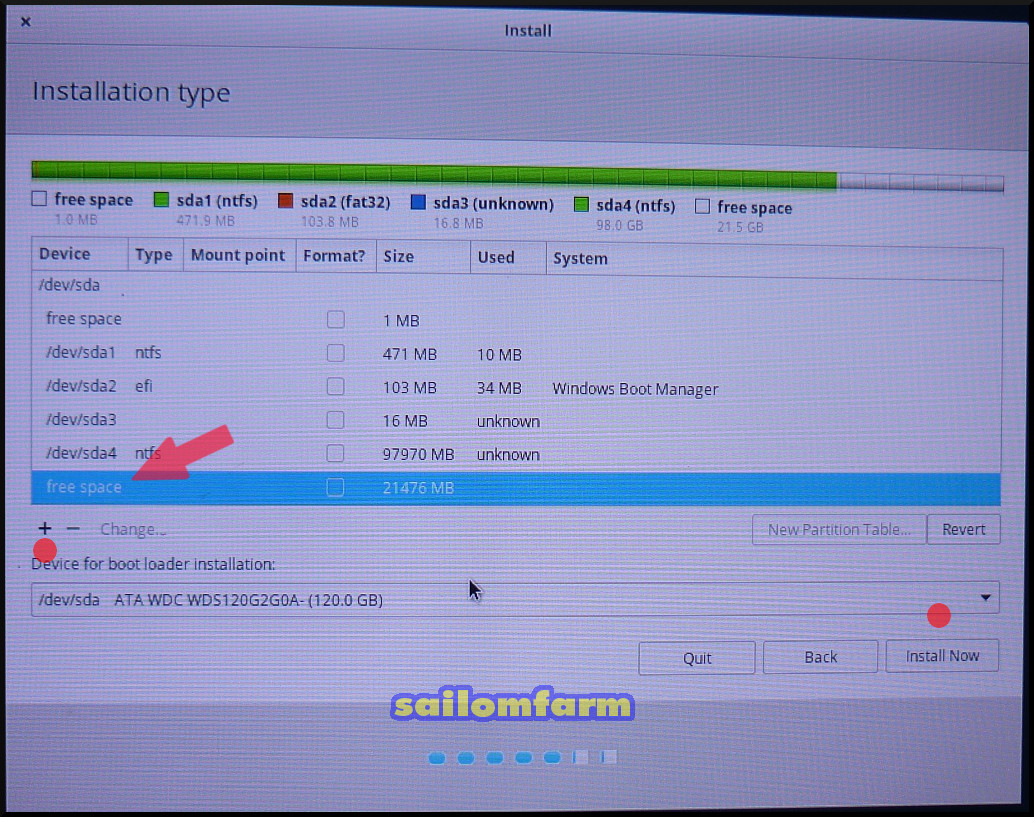
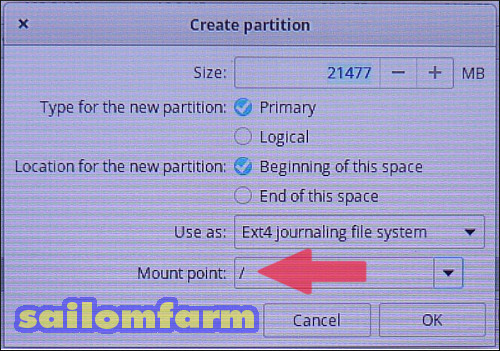
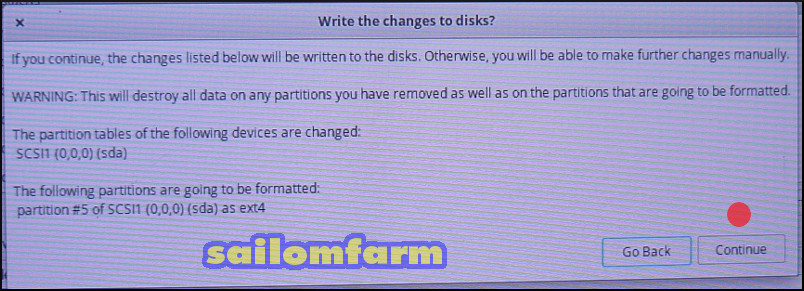
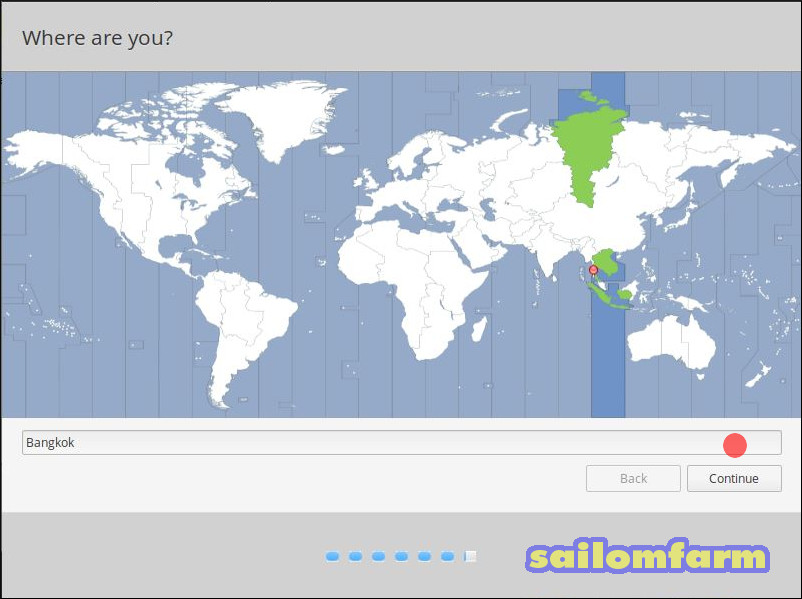
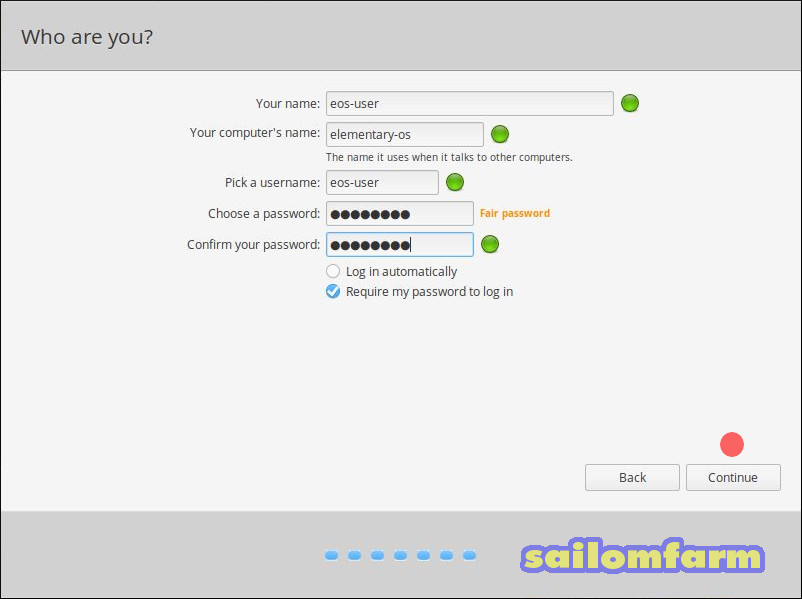
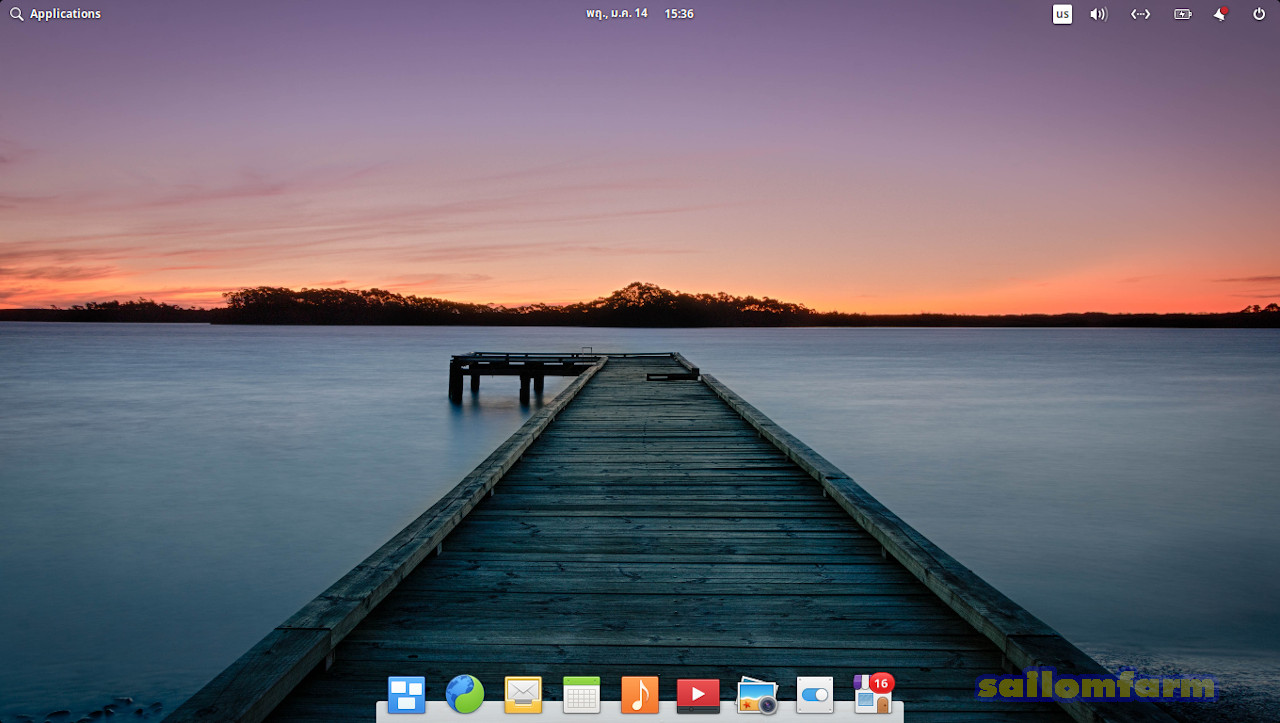
Pingback: ตั้งค่า Elementary OS ให้วันที่และเวลาเป็นรูปแบบประเทศไทย | Sailom Blog